完全卸载oracle11g步骤
Oracle11gr2卸载干净重装的详细教程(亲测有效已重装过)
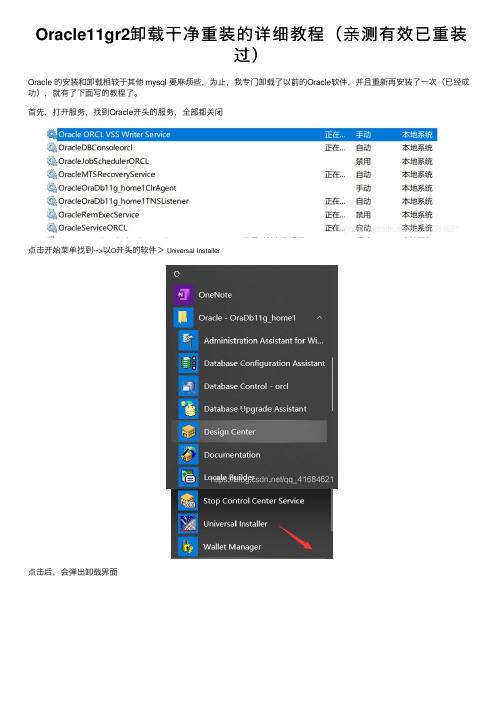
Oracle11gr2卸载⼲净重装的详细教程(亲测有效已重装
过)
Oracle 的安装和卸载相较于其他 mysql 要⿇烦些,为⽌,我专门卸载了以前的Oracle软件,并且重新再安装了⼀次(已经成功),就有了下⾯写的教程了。
⾸先,打开服务,找到Oracle开头的服务,全部都关闭
点击开始菜单找到-->以O开头的软件>Universal Installer
点击后,会弹出卸载界⾯
找到OraDb11g_home1下的⽬录都打钩,最后点击删除
Win+R打开运⾏界⾯,输⼊regedit,回车进⼊注册表编辑器
删除HKEY_LOCAL_MACHINE\SYSTEM\CurrentControlSet\Services\路径下的所有Oracle开始的服务名称
删除HKEY_LOCAL_MACHINE\SYSTEM\CurrentControlSet\Services\Eventlog\Application注册表的所有Oracle开头的所有⽂件夹
删除HKEY_LOCAL_MACHINE\SOFTWARE\ORACLE注册表
删除Oracle安装⽬录下的所以⽂件,如:D:\app⽬录下的所有⽂件
删除C盘下C:\Program Files或者C:\Program Files(x86)⽬录下的Oracle⽬录
最后把回收站的删除的⽂件给清掉
到此为⽌,Oracle 卸载完成。
到此这篇关于Oracle11g r2 卸载⼲净重装的详细教程(亲测有效已重装过)的⽂章就介绍到这了,更多相关Oracle11g 彻底卸载内容请搜索以前的⽂章或继续浏览下⾯的相关⽂章希望⼤家以后多多⽀持!。
完全卸载oracle11g步骤
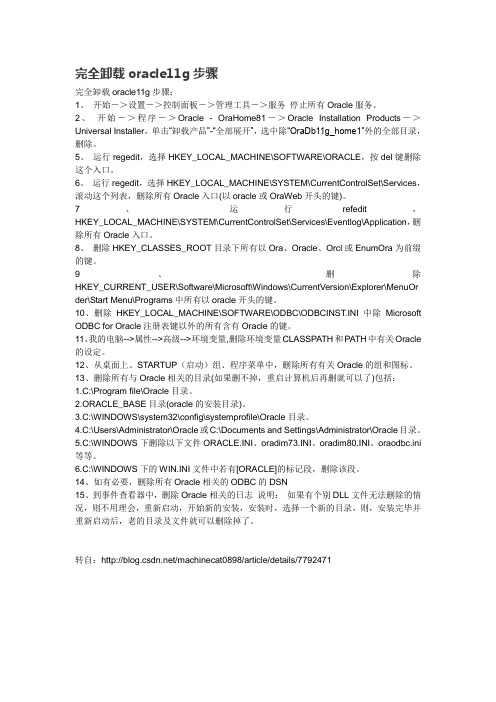
完全卸载oracle11g步骤完全卸载oracle11g步骤:1、开始->设置->控制面板->管理工具->服务停止所有Oracle服务。
2、开始->程序->Oracle - OraHome81->Oracle Installation Products->Universal Installer,单击“卸载产品”-“全部展开”,选中除“OraDb11g_home1”外的全部目录,删除。
5、运行regedit,选择HKEY_LOCAL_MACHINE\SOFTWARE\ORACLE,按del键删除这个入口。
6、运行regedit,选择HKEY_LOCAL_MACHINE\SYSTEM\CurrentControlSet\Services,滚动这个列表,删除所有Oracle入口(以oracle或OraWeb开头的键)。
7、运行refedit,HKEY_LOCAL_MACHINE\SYSTEM\CurrentControlSet\Services\Eventlog\Application,删除所有Oracle入口。
8、删除HKEY_CLASSES_ROOT目录下所有以Ora、Oracle、Orcl或EnumOra为前缀的键。
9、删除HKEY_CURRENT_USER\Software\Microsoft\Windows\CurrentVersion\Explorer\MenuOr der\Start Menu\Programs中所有以oracle开头的键。
10、删除HKEY_LOCAL_MACHINE\SOFTWARE\ODBC\ODBCINST.INI中除Microsoft ODBC for Oracle注册表键以外的所有含有Oracle的键。
11、我的电脑-->属性-->高级-->环境变量,删除环境变量CLASSPATH和PATH中有关Oracle 的设定。
12、从桌面上、STARTUP(启动)组、程序菜单中,删除所有有关Oracle的组和图标。
Oracle11G安装卸载
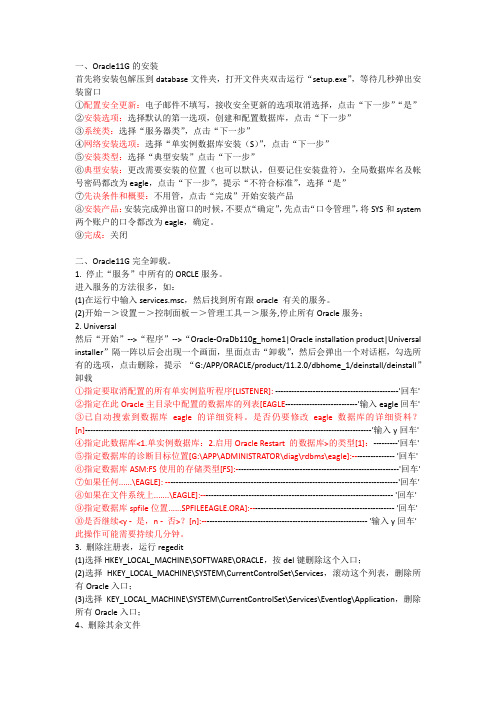
一、Oracle11G的安装首先将安装包解压到database文件夹,打开文件夹双击运行“setup.exe”,等待几秒弹出安装窗口①配置安全更新:电子邮件不填写,接收安全更新的选项取消选择,点击“下一步”“是”②安装选项:选择默认的第一选项,创建和配置数据库,点击“下一步”③系统类:选择“服务器类”,点击“下一步”④网络安装选项:选择“单实例数据库安装(S)”,点击“下一步”⑤安装类型:选择“典型安装”点击“下一步”⑥典型安装:更改需要安装的位置(也可以默认,但要记住安装盘符),全局数据库名及帐号密码都改为eagle,点击“下一步”,提示“不符合标准”,选择“是”⑦先决条件和概要:不用管,点击“完成”开始安装产品⑧安装产品:安装完成弹出窗口的时候,不要点“确定”,先点击“口令管理”,将SYS和system 两个账户的口令都改为eagle,确定。
⑨完成:关闭二、Oracle11G完全卸载。
1. 停止“服务”中所有的ORCLE服务。
进入服务的方法很多,如:(1)在运行中输入services.msc,然后找到所有跟oracle 有关的服务。
(2)开始->设置->控制面板->管理工具->服务,停止所有Oracle服务;2. Universal然后“开始”-->“程序”-->“Oracle-OraDb110g_home1|Oracle installation product|Universal installer”隔一阵以后会出现一个画面,里面点击“卸载”,然后会弹出一个对话框,勾选所有的选项,点击删除,提示“G:/APP/ORACLE/product/11.2.0/dbhome_1/deinstall/deinstall”卸载①指定要取消配置的所有单实例监听程序[LISTENER]: ----------------------------------------------'回车'②指定在此Oracle主目录中配置的数据库的列表[EAGLE---------------------------'输入eagle回车'③已自动搜索到数据库eagle的详细资料。
64位系统oracle11g的安装以及卸载

HKEY_LOCAL_MACHINE\SOFTWARE\ORACLE,按 del键删除这个入口;选择 HKEY_LOCAL_MACHINE\SYSTEM\CurrentControlSet\ Services,滚动这个列表,删除所有Oracle入口;选择 HKEY_LOCAL_MACHINE\SYSTEM\CurrentControlSet\ Services\Eventlog\Application,删除所有Oracle入口;
– 指定口令:指定数据库管理帐户 (方案) SYS、SYSMAN、 SYSTEM 和 DBSNMP的口令,这些帐户是已授权的数据库帐户。 在指定口令时需要注意以下限制: 口令长度必须在 4 到 30 个字 符之间。 口令不能与用户名相同。 口令必须来自数据库字符集, 可以包含下划线 (_)、美元符号 ($) 以及井号 (#)。 口令不能是 Oracle 保留字。
2.3 Oracle 11g的卸载
• Oracle 11g提供了卸载工具,可以使用它从机器 上卸载Oracle。一般来说,Oracle 11g的卸载应 该按照下面的步骤进行。
– 步骤四:从开始->控制面板->系统->高级-> 环境变量,删除环境变量CLASSPATH和PATH中有关 Oracle的设定;
2.2 数据库服务器安装
• Oracle的安装过程
– 指定 Oracle 基目录:基目录即安装 Oracle 软件产品 的顶级目录。可以使用相同的 Oracle 基目录进行多个 安装。如果不同的操作系统用户在相同的系统中安装 Oracle 软件,则每个用户均需创建独立的 Oracle 基目 录。
oracle11g删除实例

oracle11g删除实例摘要:1.删除Oracle 11g实例的必要性2.删除Oracle 11g实例的步骤3.注意事项正文:在过去,Oracle 11g是一款非常流行的数据库管理系统。
然而,随着技术的发展,许多组织已经升级到了更先进的版本,如Oracle 12c和19c。
在这种情况下,删除不再使用的Oracle 11g实例变得至关重要。
在本篇文章中,我们将讨论如何删除Oracle 11g实例以及注意事项。
一、删除Oracle 11g实例的必要性1.优化资源分配:删除不再使用的Oracle 11g实例可以释放存储空间,使得系统资源得到更高效的利用。
2.降低维护成本:随着Oracle 11g版本的陈旧,对其进行安全更新和修复的频率降低,维护成本相对较高。
删除旧实例可以降低这部分成本。
3.简化管理:删除不必要的实例可以简化数据库管理员(DBA)的管理工作,使得数据库环境更加整洁。
二、删除Oracle 11g实例的步骤1.备份数据:在删除Oracle 11g实例之前,务必备份相关数据。
这可以通过使用Oracle自带的备份工具,如RMAN(远程备份管理器),或其他第三方备份软件来实现。
2.关闭相关服务:为确保删除实例过程中的安全,需要先关闭与Oracle 11g实例相关的服务,如数据库服务、中间件服务等。
3.删除实例:使用Oracle提供的卸载工具,如DBUninstall,按照提示删除Oracle 11g实例。
在卸载过程中,注意选择正确的中间件目录,以确保所有相关组件都被删除。
4.清理残留文件:卸载完成后,检查系统目录和临时目录,确保没有残留的Oracle 11g相关文件。
5.更新权限配置:删除Oracle 11g实例后,相应的安全策略和权限配置需要更新,以避免潜在的安全隐患。
三、注意事项1.确保备份完整性:在删除Oracle 11g实例前,务必确保备份文件完整、可用,以便在恢复数据时能够顺利进行。
ORACLE 11G服务器与客户端卸载

Oracle 11g服务器与客户端卸载、安装全过程
作者:字体:[增加减小] 类型:转载时间:2013-06-14
Oracle 11g服务器与客户端的完全卸载方式与前些版本有了改变,下面是具体的操作过程,感兴趣的朋友可以参考下哈
Oracle 11g服务器与客户端的完全卸载方式与前些版本有了改变:
一、卸载前准备:
开始->设置->控制面板->管理工具->服务
停止所有Oracle服务。
二、批处理卸载:
运行H:\app\Administrator\product\11.2.0\dbhome_1\deinstall的deinstall.bat批处理文件卸载,全程代码如下:
(客户端卸载与此类似,屏幕过程中都会有询问,一路回车或y选择默认即可。
) Checking for required files and bootstrapping ...
Please wait ...
复制了 14 个文件
复制了 611 个文件
已复制 1 个文件。
已复制 1 个文件。
Location of logs C:\Users\ADMINI~1\AppData\Local\Temp\OraDeinstall周六-09-04_12- 13-55\logs\
############ ORACLE DEINSTALL & DECONFIG TOOL START ############
######################## CHECK OPERATION START ########################。
应用情景10 完全卸载Oracle 11g[共3页]
![应用情景10 完全卸载Oracle 11g[共3页]](https://img.taocdn.com/s3/m/bdfae70749649b6649d74753.png)
30应用情景10此对话框关闭后依然会弹出。
这是由于OracleDBConsoleorcl服务与Windows Vista和WindowsServer 2008不兼容造成的。
在这个问题上,读者也许会觉得失望,因为到笔者编写本书时Oracle 尚未给出完善的解决方案,这也算是Oracle 11g的一个Bug吧。
但是总是弹出报错窗口毕竟是比较烦人的事情。
笔者给出下面几种解决方案,虽然都不是非常令人满意的方法,但在一定情况下也是可以接受的。
(1)如果一定要使用Windows Vista或Windows Server 2008作为Oracle数据库服务器,而且此服务器是专门的数据库服务器,一般不做其他用途,建议不理会此报错对话框。
因为该对话框并不重复弹出,只要将该对话框最小化,就不会弹出新的报错对话框了。
而且此对话框的存在不会影响Oracle数据库的任何功能。
(2)如果确实看着该对话框不舒服,在条件允许的情况下建议使用其他操作系统,例如Windows 2000、Windows 2003等,也可以使用Unix或Linux。
(3)如果必须使用Windows Vista或Windows Server 2008作为Oracle数据库服务器,而且不希望看到此对话框,则可以将OracleDBConsoleorcl服务停止,并将其启动状态设置为“手动”。
当然这样就无法使用Enterprise Manager来管理Oracle数据库了,但很多DBA并不使用Enterprise Manager,而是直接使用命令来管理Oracle,对于这类用户而言,可以使用本方法来解决此问题。
所谓有得必有失,在解决这个问题的时候,到目前为止恐怕还找不到两全其美的方法,只能由读者根据实际情况来选择了。
含下划线(_),这种情况也可能会导致出现同样的问题。
完全卸载Oracle 11g卸载Oracle 11g数据库的过程并不像卸载一般应用软件那么简单,如果疏忽了一些步骤,就会在系统中留有安装Oracle数据库的痕迹,从而占用系统资源或者影响系统的运行。
oracle11g完全卸载步骤

oracle11g完全卸载步骤由于需要,这会儿需要卸载掉本机上的oracle 11g数据库(我是在Windows 7系统上装的),在网上搜的了挺多方法的,有些说的不清楚,发现了百度经验中的这一篇总结的不错,特转载来这里收藏,感谢原作者的无私奉献。
卸载oracle 11g完全操作步骤:(1)首先关闭所有oracle服务:任务栏右击 -> 启动任务管理器-> 服务 -> 右下角“服务”,将其中以oracle开头的服务全部关闭。
图1:关闭oracle服务(2)Win+R打开运行界面,输入CMD,打开CMD,然后输入“E:\app\Administrator\product\11.2.0\dbhome_1\deinstall\dei nstall”,回车运行。
其中“E”为安装Oracle软件的磁盘,“app”为安装目录,若不同,则看看你先前所装Oracle软件的实地址。
图2:运行deinstall(3)指定要取消配置的所有单实例监听程序【LISTENER】:你可以直接选择回车,或者可以输入LISTENER,然后回车。
图3:取消监听程序(4)指定在此Oracle主目录中配置的数据库名列表【BOOK,ORCL】:若没有新增数据库,则仅有ORCL数据库名;若有新增将显示所有数据库名。
你可以直接选择回车,或者可以输入BOOK,ORCL,然后回车。
图4:指定数据库名列表(5)指定此数据库的类型,默认即可,然后回车。
指定数据库诊断目标位置,默认即可,然后回车。
指定数据库ASM:FS使用的储存类型【】:填写FS,然后回车。
指定数据库spfile位置【】:直接回车即可。
图5:继续卸载(6)是否继续,填写y,然后回车继续运行。
图6:继续卸载(7)CMD工作完成,接下来我们再删除注册表中的相关内容。
图7:cmx工作完成(8)Win+R打开运行界面,输入regedit,回车进入注册表编辑器。
HKEY_LOCAL_MACHINE\SYSTEM\CurrentControlSet\Services\删除该路径下的所有Oracle开始的服务名称;HKEY_LOCAL_MACHINE\SYSTEM\CurrentControlSet\Services\Ev entlog\Application 删除注册表的以Oracle开头的所有项目。
1.oracle11G安装及卸载
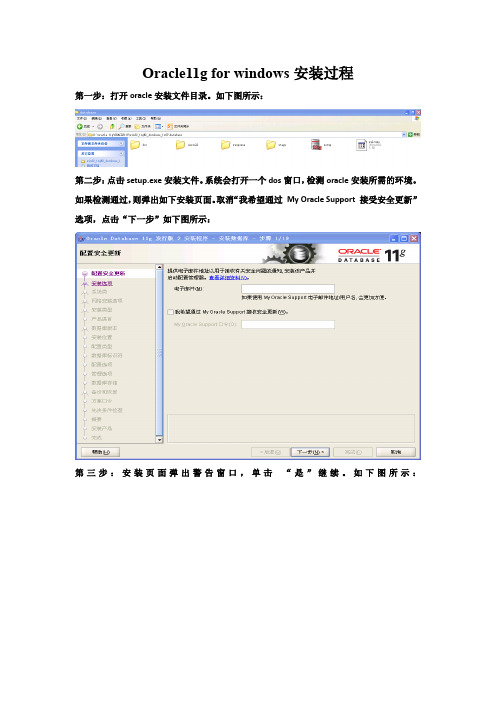
Oracle11g for windows安装过程第一步:打开oracle安装文件目录。
如下图所示:第二步:点击setup.exe安装文件。
系统会打开一个dos窗口,检测oracle安装所需的环境。
如果检测通过,则弹出如下安装页面。
取消“我希望通过My Oracle Support 接受安全更新”选项,点击“下一步”如下图所示:第三步:安装页面弹出警告窗口,单击“是”继续。
如下图所示:第四步:首次安装oracle数据库,建议选定“创建和配置数据库”选项。
点击“下一步”。
第六步:建议选中“单实例数据库安装”点击“下一步”。
如下图所示:第八步:建议据需要选择所需语言,选择oracle运行语言。
通常选择简体中文和英语。
点击“下一步”。
如下图所示:第九步:建议选中企业版(3.27GB)(E),点击“下一步”,如下图所示:第十步:在上图中,oracle基目录和软件位置处默认为本地硬盘空间最大的盘符。
(注意:如果有外接U盘请注意将其移除或不要将其安装在U盘上)。
点击“下一步”继续。
(注:在选择修改存储位置时一定要打“:”和“\”如“E:\app\Administrator”否则oracle安装后无法运行。
)如下图所示:第十一步:建议,选定一般用途\事务处理(G)。
点击“下一步”。
如下图所示:第十二步:“全局数据库名”由用户自由定义其名称(不要输入中文或数字)。
“ORACLE服务标识符”处不用填写,取ORACLE自定义值。
点击“下一步”。
如下图所示:第十三步:在“内存”标签处,用户根据服务器的内存大小来调整ORACLE占用物理内存大小。
如下图所示:第十四步:在“字符集”标签页中,建议使用默认设置。
(注:如果要把数据库字符集定义为中文,则要把语言设置为:ZHS16GBK,否则在以后输入数据库文件时则为乱码。
)建议如图所选,点击“下一步”。
如下图所示:第十五步:在“安全性”和“示例方案”标签页中,按系统默认值即可。
Oracle11G安装、卸载说明文档

Oracle11G安装、卸载说明文档一、Oracle11g安装1、数据库安装,1,win64_11gR2_database_1of2.zip文件和win64_11gR2_database_2of2.zip文件,将这两个文件解压到同一目录下【database】,打开database目录双击setup.exe图标;,2,经过一段命令提示符和安装启动界面后变可以进行Oracle的正式安装,如下图所示:电子邮件处填写自己的e-mail,这个不用多说,但需要注意的是要将My Oracle Support口令上的勾点掉,就是不接受更新,然后点击下一步。
,3,默认情况下点击下一步进入下一阶段;,4,一般情况下选择桌面类,如果要在Windows Server上安装的话选择服务器类,然后点击下一步;,5,选择安装配置并建立管理口令(本地数据库的实例名和system的密码,用于日后数据库管理口令一定要记住)。
,6,执行先决条件检查。
出现失败情况的话将右上角的全部忽略选上,然后点击下一步;,7,确认无误后点击完成;,8,点击完成后进入产品的安装,请耐心等待;,9,100%后会出现以下界面,之后只要进行默认操作即可。
2、客户端安装,1,先将win32_11gR2_client.zip文件解压,并到client目录下运行setup.exe文件;,2,选择管理员,下一步即可;,3,默认下一步即可;,4,编辑安装目录,之后下一步;,5,出现错误,直接点全部忽略就可以了,再点击下一步; ,6,确保信息后点击完成;,7,等待安装;,8,把上面的步骤执行完了,那么就该等待ORACLE的安装了。
二、Oracle11g卸载1、数据库卸载,1,右击“计算机”-->管理-->服务和应用程序-->服务,停掉所有Oracle相关的服务,以Oracle打头的,;,2,开始-->所有程序-->Oracle-->Oracle安装产品-->Universal Installer,“欢迎使用”界面启动后,卸载产品-->展开Oracle主目录下的OraDb11g_home1-->勾选要删除的组件-->删除-->在弹出的确认窗口中选择“是”。
oracle11g删除实例

oracle11g删除实例【最新版】目录1.Oracle 11g 简介2.删除 Oracle 11g 实例的步骤3.注意事项和建议正文一、Oracle 11g 简介Oracle 11g 是甲骨文公司(Oracle)推出的一款关系型数据库管理系统,它具有高性能、安全、可扩展性强等特点,广泛应用于各类企业级应用场景。
在实际使用过程中,有时需要对 Oracle 11g 实例进行删除操作,以便优化资源管理或进行系统升级等。
二、删除 Oracle 11g 实例的步骤1.关闭 Oracle 11g 服务:在删除实例前,请确保所有相关的 Oracle 11g 服务都已经关闭,例如:Oracle Listener、Oracle Database Server、Oracle AS 等。
2.删除 Oracle 11g 实例:打开命令提示符(Windows)或终端(macOS/Linux),执行以下命令删除 Oracle 11g 实例:```cd %ORACLE_HOME%orapwd /sqlplus / as sysdbaconnect /drop database [instance_name];drop instance [instance_name];```请将 `[instance_name]` 替换为您要删除的实例名称。
执行完上述命令后,Oracle 11g 实例将被彻底删除。
3.删除 Oracle 11g 相关文件和目录:在完成实例删除后,您还需要删除与该实例相关的文件和目录,例如:`%ORACLE_HOME%oradata` 文件夹、`%ORACLE_HOME%log` 文件夹等。
三、注意事项和建议1.在删除 Oracle 11g 实例前,请确保您已经备份了所有重要的数据,以防数据丢失。
2.在执行删除操作时,请务必谨慎,确保您了解操作的风险。
一旦实例被删除,其中的所有数据将无法恢复。
3.在删除实例后,建议检查数据库服务器的资源使用情况,如 CPU、内存、磁盘空间等,以确保系统正常运行。
linux环境下卸载oracle11g的过程

linux环境下卸载oracle11g的过程1.停库[oracle@testdb ~]$ sqlplus / as sysdbaSQL> shutdown immediateDatabase closed.Database dismounted.ORACLE instance shut down.SQL> exit2.停监听[oracle@testdb ~]$ lsnrctl stopLSNRCTL for Linux: Version 11.2.0.4.0 - Production on 23-DEC-2016 14:44:52Copyright (c) 1991, 2013, Oracle. All rights reserved.Connecting to (DESCRIPTION=(ADDRESS=(PROTOCOL=TCP)(HOST=testdb)(PORT=1521)))The command completed successfully3.停HTTP服务[root@testdb ~]# service httpd stopStopping httpd: [ OK ]4.⽤su或重新登录到root(如果重新安装可以保留oracle⽤户)5.删除安装⽬录[root@testdb ~]# rm -rf /u01/app/oracle/[root@testdb ~]# rm -rf /u01/app/oraInventory/6.删除/usr/bin下⽂件[root@testdb ~]# rm -rf /usr/local/bin/dbhome[root@testdb ~]# rm -rf /usr/local/bin/oraenv[root@testdb ~]# rm -rf /usr/local/bin/coraenv7.删除/etc/oratab[root@testdb ~]# rm /etc/oratab8.删除/etc/oraInst.loc[root@testdb ~]# rm /etc/oraInst.loc9.删除oracle⽤户(若要重新安装,可以不删除)[root@testdb ~]# userdel -r oracle10.删除⽤户组(若要重新安装,可以不删除)[root@testdb ~]# groupdel oinstall[root@testdb ~]# groupdel dba11.删除启动服务[root@testdb ~]# chkconfig到此为⽌重启后,Linux系统下Oracle数据库已完全删除总结以上所述是⼩编给⼤家介绍的linux环境下卸载oracle 11g的⽅法,希望对⼤家有所帮助,如果⼤家有任何疑问请给我留⾔,⼩编会及时回复⼤家的。
真正卸载oracle 11g

oracle 11.2开始,Oracle提供了专门的卸载工具。
从11.2开始,Oracle提供了专门的卸载工具。
在以前的版本中,卸载数据库环境仍然是通过Oracle的安装软件来完成,不过从11.2开始,Oracle提供了一个专门的文件来卸载数据库软件:bash-3.00$ unzip solaris.sparc64_11gR2_deinstall.zip卸载工具不需要图形化的帮助,直接在shell中就可以运行:bash-3.00$ cd deinstall/bash-3.00$ deinstall -home $ORACLE_HOMEORACLE_HOME = /data/oracle/product/11.2Location of logs /data/deinstall/logs/############ ORACLE DEINSTALL & DECONFIG TOOL START #################################### CHECK OPERATION START########################安装检查配置开始检查Oracle主目录位置是否存在/data/oracle/product/11.2选择进行卸载的Oracle主目录类型为: SIDB选择进行卸载的Oracle基目录为: /data/oracle检查主产品清单位置是否存在/data/oraInventory安装检查配置结束网络配置检查配置开始网络取消配置跟踪文件位置: /data/deinstall/logs/netdc_check17186.log指定要取消配置的所有单实例监听程序[LISTENER]:网络配置检查配置结束数据库检查配置开始数据库取消配置跟踪文件位置:/data/deinstall/logs/databasedc_check17187.log指定值列表作为输入时使用逗号作为分隔符指定在此Oracle主目录中配置的数据库名的列表[ora112]:######对于数据库'ora112' ######单实例数据库数据库的诊断目标位置: /data/oracle/diag/rdbms/ora112数据库使用的存储类型: FS数据库文件位置: /data/oracle/oradata/ora112快速恢复区位置:不存在数据库spfile位置: /data/oracle/product/11.2/dbs/spfileora112.ora已自动搜索到数据库ora112的详细资料。
完全卸载oracle11g步骤

(1)如果数据库配置了自动存储管理(ASM),应该先删除聚集同步服务CSS(Cluster Synchroniztion Services)。
删除CSS服务的方法是在dos命令行中执行如下命令:localconfig delete(2)在“服务”窗口中停止Oracle的所有服务。
(3)然后进入Universal Installer ,进入OUI窗口,点击卸载产品,打开产品清单,选中要删除的oracle产品(4)删除自动存储管理(ASM),在dos命令行中执行oracle-delete-asmsid +asm(5)运行regedit删除HKEY_LOCAL_MACHINE/SOFTWARE/ORACLE 目录删除HKEY_LOCAL_MACHINE/SYSTEM/CurrentControlSet/Services中所有以oracle或OraWeb为开头的键删除HKEY_LOCAL_MACHINE/SYSTEM/CurrentControlSet/Services/Eventlog/Applic ation中所有以oracle开头的键删除HKEY_CLASSES_ROOT目录下所有以Ora Oracle Orcl或EnumOra为前缀的键删除HKEY_CURRENT_USER/Software/Microsoft/Windows/CurrentVersion/Explorer/ MenuOrder/Start Menu /Programs 中所有以oracle开头的键删除HKEY_LOCAL_MACHINE/SOFTWARE/ODBC/ODBCINST.INI中除Microsoft ODBC for Oracle 注册表键以外的所有含有Oracle的键其中有些注册表项可能已经在卸载Oracle产品时被删除删除环境变量中的PATH 和CLASSPATH 中包含Oracle的值删除“开始”/“程序”中所有Oracle的组和图标删除所有与Oracle相关的目录:包括:c:\Program Files\Oracle目录ORACLE_BASE目录c:\Documents and Settings \系统用户名\LocalSettings\Temp目录下的临时文件。
Oracle 11G完全卸载的方法
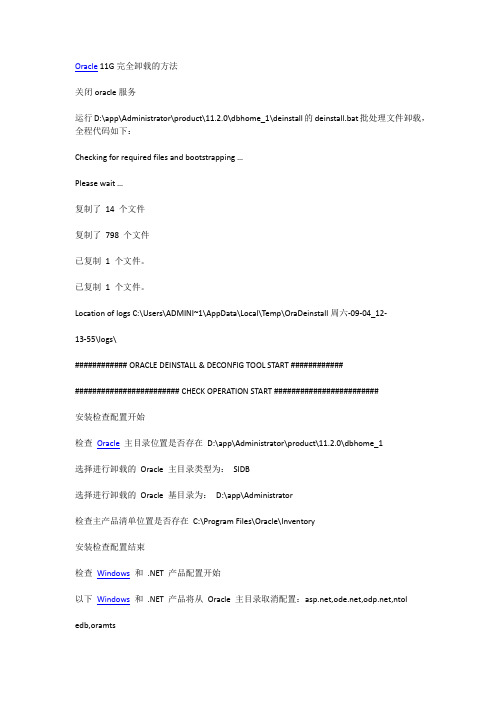
Oracle 11G完全卸载的方法关闭oracle服务运行D:\app\Administrator\product\11.2.0\dbhome_1\deinstall的deinstall.bat批处理文件卸载,全程代码如下:Checking for required files and bootstrapping …Please wait …复制了14 个文件复制了798 个文件已复制1 个文件。
已复制1 个文件。
Location of logs C:\Users\ADMINI~1\AppData\Local\Temp\OraDeinstall周六-09-04_12-13-55\logs\############ ORACLE DEINSTALL & DECONFIG TOOL START #################################### CHECK OPERATION START ########################安装检查配置开始检查Oracle主目录位置是否存在D:\app\Administrator\product\11.2.0\dbhome_1选择进行卸载的Oracle 主目录类型为:SIDB选择进行卸载的Oracle 基目录为:D:\app\Administrator检查主产品清单位置是否存在C:\Program Files\Oracle\Inventory安装检查配置结束检查Windows和.NET 产品配置开始以下Windows和.NET 产品将从Oracle 主目录取消配置:,,,ntoledb,oramts检查Windows 和.NET 产品配置结束网络配置检查配置开始网络取消配置跟踪文件位置:C:\Users\ADMINI~1\AppData\Local\Temp\OraDeinstall周六-09-04_12-13-55\logs\netdc_check9099948279725757430.log网络配置检查配置结束数据库检查配置开始数据库取消配置跟踪文件位置:C:\Users\ADMINI~1\AppData\Local\Temp\OraDeinstall周六-09-04_12-13-55\logs\databasedc_check1621612446029651947.log指定值列表作为输入时使用逗号作为分隔符指定在此Oracle 主目录中配置的数据库名的列表[ORCL]:###### 对于数据库'ORCL' ######单实例数据库数据库的诊断目标位置:D:\APP\ADMINISTRATOR\diag\rdbms\orcl数据库使用的存储类型:FS数据库文件位置:D:\APP\ADMINISTRATOR\ORADATA\ORCL,D:\APP\ADMINISTRATOR\FLASH_RECOVERY_AREA\ORCL快速恢复区位置:D:\app\Administrator\flash_recovery_area\ORCL数据库spfile 位置:D:\APP\ADMINISTRATOR\PRODUCT\11.2.0\DBHOME_1\DATABASE\SPFILEORCL.ORA已自动搜索到数据库ORCL 的详细资料。
- 1、下载文档前请自行甄别文档内容的完整性,平台不提供额外的编辑、内容补充、找答案等附加服务。
- 2、"仅部分预览"的文档,不可在线预览部分如存在完整性等问题,可反馈申请退款(可完整预览的文档不适用该条件!)。
- 3、如文档侵犯您的权益,请联系客服反馈,我们会尽快为您处理(人工客服工作时间:9:00-18:30)。
完全卸载oracle11g步骤:
1、开始->设置->控制面板->管理工具->服务停止所有Oracle服务。
2、开始->程序->Oracle - OraHome81->Oracle Installation Products->
Universal Installer,单击“卸载产品”-“全部展开”,选中除“OraDb11g_home1”外的全部目录,删除。
5、运行regedit,选择HKEY_LOCAL_MACHINE\SOFTWARE\ORACLE,按del键删除
这个入口。
6、运行regedit,选择HKEY_LOCAL_MACHINE\SYSTEM\CurrentControlSet\Services,滚动这个列表,删除所有Oracle入口(以oracle或OraWeb开头的键)。
7、运行refedit,
HKEY_LOCAL_MACHINE\SYSTEM\CurrentControlSet\Services\Eventlog\Application,
删除所有Oracle入口。
8、删除HKEY_CLASSES_ROOT目录下所有以Ora、Oracle、Orcl或EnumOra为前缀
的键。
9、删除
HKEY_CURRENT_USER\Software\Microsoft\Windows\CurrentVersion\Explorer\MenuOr der\Start Menu\Programs中所有以oracle开头的键。
10、删除HKEY_LOCAL_MACHINE\SOFTWARE\ODBC\ODBCINST.INI中除Microsoft ODBC for Oracle注册表键以外的所有含有Oracle的键。
11、我的电脑-->属性-->高级-->环境变量,删除环境变量CLASSPATH和PATH中有关Oracle的设定。
12、从桌面上、STARTUP(启动)组、程序菜单中,删除所有有关Oracle的组和图标。
13、删除所有与Oracle相关的目录(如果删不掉,重启计算机后再删就可以了)包括:
1.C:\Program file\Oracle目录。
2.ORACLE_BASE目录(oracle的安装目录)。
3.C:\WINDOWS\system32\config\systemprofile\Oracle目录。
4.C:\Users\Administrator\Oracle或C:\Documents and Settings\Administrator\Oracle目录。
5.C:\WINDOWS下删除以下文件ORACLE.INI、oradim73.INI、oradim80.INI、oraodbc.ini等等。
6.C:\WINDOWS下的WIN.INI文件中若有[ORACLE]的标记段,删除该段。
14、如有必要,删除所有Oracle相关的ODBC的DSN
Oracle15、到事件查看器中,删除相关的日志说明:如果有个别DLL文件无法删除的情况,则不用理会,重新启动,开始新的安装,安装时,选择一个新的目录,则,安装完毕
并重新启动后,老的目录及文件就可以删除掉了。
